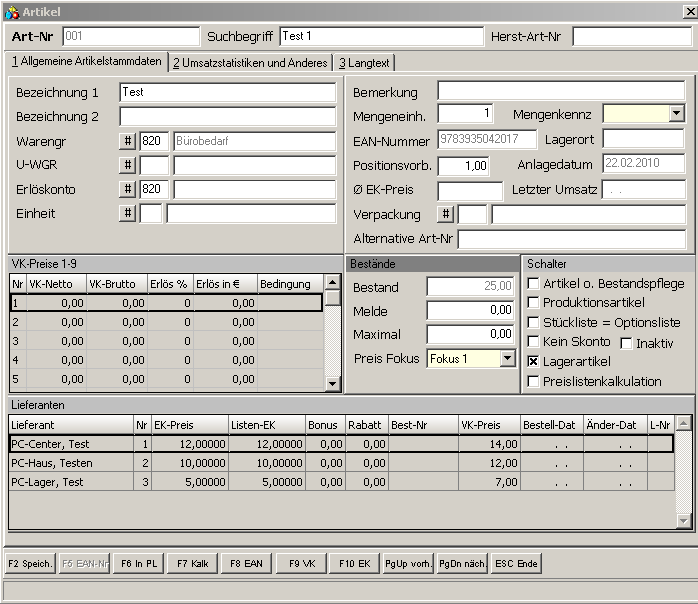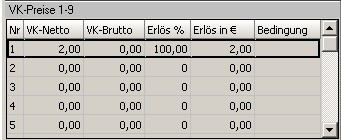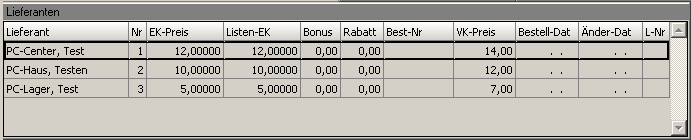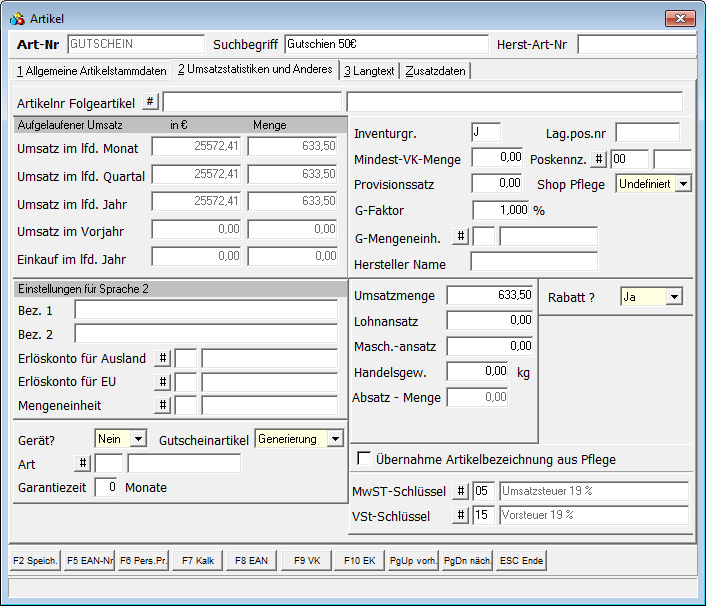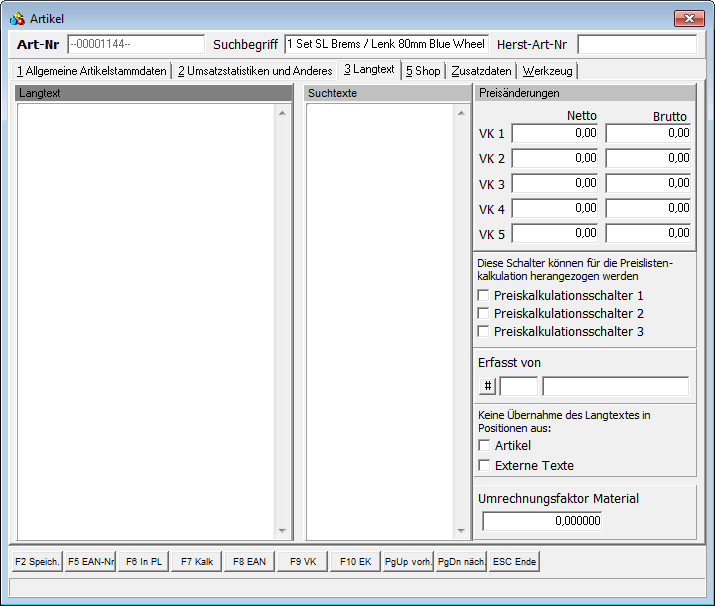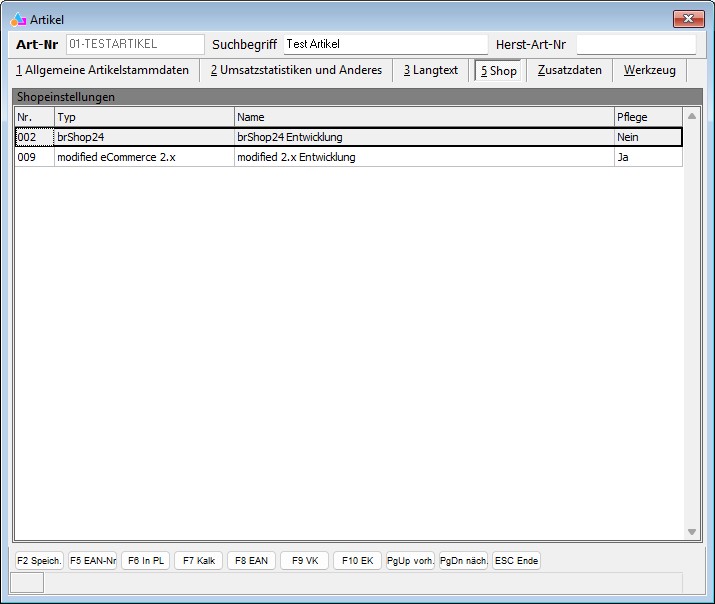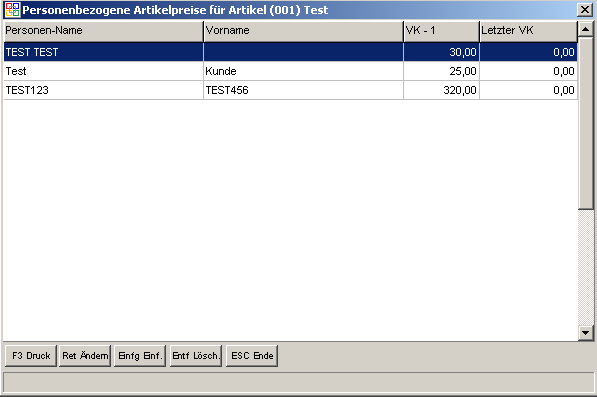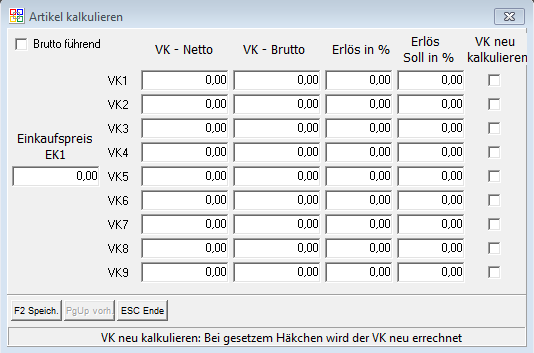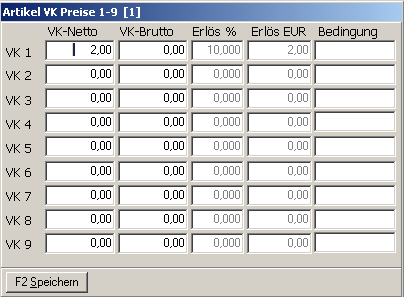OBS/Stammdaten/Artikel/Eingabemaske
- Artikel
- Beispiel: Anlegen eines Artikels
- Anleitung für den Etikettendruck
- Brutto und Nettopreise in OBS
- Artikel Preispflege
- Tasten und Schaltflächen
- Weitere Funktionen Schaltfläche
- Eingabemaske
- Tasten und Schaltflächen
- Eingabemaske
- A Shop-Stammdaten
- C Personen übertragen
- D Kataloge verwalten
- E Kategorien verwalten
- F Preislisten-Update
- G Bestellungen abholen
- H Verfügbarkeit übertragen
- I Merkliste übertragen
- V Varianten übertragen
- W Artikelvarianten übertragen
- X Protokoll
- Y leere Passworte füllen
- Z Update-Informationen zurücksetzen
- A Shop-Stammdaten
- B Datenbankzugang
- C Personen übertragen
- D Preise aktualisieren
- E eigene Artikel übertragen
- F Preislisten verwalten
- G Warengruppen verwalten
- H Bestellvorlagen übertragen
- Y leere Passworte füllen
- Z FTP-Protokoll
- A Shop-Stammdaten
- B Datenbankzugang
- C Personen übertragen
- D Preise aktualisieren
- E eigene Artikel übertragen
- F Preislisten verwalten
- G Warengruppen verwalten
- H Bestellvorlagen übertragen
- I Kundengruppen
- K Zugang für Bildübertragung
- Y leere Passworte füllen
- Z FTP-Protokoll
- Tasten und Schaltflächen
- Eingabemaske
- Registerkarte: 1 Vertrag
- Registerkarte: 2 Druckabrechnung
- Registerkarte: 3 Text Pauschale
- Registerkarte: 4 Text Druckabrechnung
- Registerkarte: 5 Text Zählerstandabfrage
- Registerkarte: 6 Zusatzkosten
- Weitere
- Tasten und Schaltflächen
- F10 Weitere Funktionen
- Eingabemaske
- Mail-Regeln
- Liste
- Eingabemaske
- Marketing
- Aufgaben-Gruppen
- Wiederkehrende Aufgaben
- Geteilte Aufgaben
- Termine
- Termine
- neuen Termin erstellen/Termin bearbeiten
- neuen Langzeittermin erstellen/Langzeittermin bearbeiten
- Geburtstag
- Geteilte Termine
- Technikersteuerung
- Tasten und Schaltflächen
- F10 Weitere Funktionen
Registerkarte: 1 Allgemeine Artikelstammdaten
| Feld | Beschreibung |
|---|---|
| Art-Nr | Dies ist die eindeutige Identifikationsnummer des Artikel in Ihrem Artikelstamm. Bei der Anlage eines neuen Artikels müssen Sie die eingegeben Artikelnummer mit ↩ Enter bestätigen, bevor Sie die anderen Felder verwenden können. Welche Zeichen für Artikelnummern verwendet werden können richtet sich nach der Einstellung des Programmparameters 0293. Nachdem die Nummer eingegeben wurde kann diese über die Maske nicht mehr geändert werden. Dies ist nur in der Liste unter F10 Weitere über die Funktion Artikelnummer ändern möglich. |
| Suchbegriff | Der Suchbegriff wird automatisch aus Bezeichnung 1 generiert, kann aber auch eigenständig eingegeben werden. |
| Herst-Art-Nr | Die Herst-Art-Nr. unter der dieser Artikel beim Hersteller geführt wird |
| Bezeichnung 1 & 2 | geben Sie hier eine möglichst genaue Artikelbezeichnung ein. |
| Warengruppe | Wählen Sie hier die Warengruppe aus, in die der Artikel gehört. |
| U-Warengruppe | Wählen Sie hier die Unterwarengruppe, in die der Artikel gehört. |
| Erlöskonto | Wählen Sie hier das Konto aus, auf welchem die Erlöse dieses Artikels gutgeschrieben werden. |
| Einheit | Wählen Sie hier die Einheit aus, in der der Artikel gemessen wird. |
| EClass | |
| Bemerkung | Diese steht als freier Text zur Verfügung. |
| Mengeneinheit | Hier wird die Definition des Artikels als solcher angeben, z.B. ,1 Stück' oder ein Artikel entspricht einem 5er Pack also ,5 Stück' oder 1 Kasten Selter mit ,12 Flaschen'. Mit diesem Feld wird gerechnet! Die Staffelpreise müssen bzgl. der Mengeneinheit ausmultipliziert angegeben werden, z.B. bei einer Staffel 3 eines Artikels mit Mengeneinheit 100 ergibt das eine Staffel für Menge 300. Bei richtiger Einstellung in der Artikelpflege werden die Staffeln automatisch richtig übernommen. |
| Mengenkennzeichen | ( Z Zehn / H Hundert /T Tausend) gibt an, wie viele Untereinheiten eine Mengeneinheit beinhaltet, z.B. 1 Packung Briefumschläge enthält 100 einzelne Briefumschläge. Es dient nur der besseren Verständnis und wird nicht zur Berechnung herangezogen. |
| EAN-Nummer | Tragen Sie hier die EAN-Nummer Ihres Artikels ein, Sie können den EAN-Code auch mit einem Hand-Scanner einlesen. Wenn Sie in der Kasse diesen EAN-Code wieder einlesen, wird der Artikel automatisch erkannt. |
| Lagerort | dient zum Auffinden des Artikels, auf der Registerkarte: Umsatzstatistik und Anderes kann noch eine genauere Lagerpos.nr eingetragen werden. |
| Positionsvorb. | Gibt die vorbelegte Menge dieses Artikels in den Positionen an. |
| Anlagedatum | beinhaltet das Datum, an dem der Artikel in den Artikelstamm eingefügt wurde und wird automatisch gesetzt. |
| Durchschnittlicher EK-Preis | Dies ist eine berechnete Größe, die beim Verbuchen von Einkaufsrechnungen immer wieder neu gesetzt wird. |
| Letzer Umsatz | Dies ist das Datum, an dem zuletzt eine Rechnung zu diesem Artikel erzeugt wurde. |
| Verpackung | Dieses Feld gibt an, wie viele Artikel zusammen geliefert werden, z.B. ein Karton Briefumschläge enthält 10 Packungen Briefumschläge. Diese Angabe dient nur zur reinen Information, d.h. hiermit werden keine Berechnungen durchgeführt. |
| Alternative Artikelnummer | Dieses Feld ist ein Informationsfeld für eine andere Artikelnummer, die für diesen Artikel verwendet wird (z.B. eine interne Artikelnummer). Über Programmparameter ist einstellbar, ob der Artikel über die alternative Artikelnummer gesucht werden kann und ob die alternative Artikelnummer in der Positionserfassung benutzt werden kann. Hier können sie folgende Angaben machen: |
| Bestand | Hier wird der aktuelle Bestand angezeigt. |
| Meldebestand | Lagerbestand sollte nicht unter diese Menge fallen (wird für Hinweise u. Auswertung genutzt) |
| Maximaler Bestand | Bis zu dieser Menge sollte das Lager aufgefüllt werden (wird für Hinweise u. Auswertung genutzt) |
| Preisfokus | |
| Automatik für Inaktiv | Wenn aktiviert setzt die Artikelpflege den Artikelzustand auf inaktiv wenn der Artikel bei keinem Lieferanten mehr lieferbar ist und keinen Lagerbestand hat. HINWEIS: Hierzu muss der Programmparameter 0644 aktijviert sein.
|
| Artikel ohne Bestandspflege | standardmäßig auf Nein, d.h. Artikel wird mit Bestandsdaten geführt |
| Produktionsartikel | standardmäßig auf Nein, d.h. Artikel wird nicht innerhalb des Untenehmens hergestellt |
| Stückliste = Optionsliste | standardmäßig auf Nein, d.h. der zusammengesetzte Artikel aus anderen Artikeln gilt nicht als Artikel in verschiedenen Ausführungen |
| Kein Skonto | auf diesen Artikel wird kein Skonto gewährt |
| Lagerartikel | dieser Artikel wird im Lager vorgehalten |
| Inaktiv | dieser Artikel kann/soll nicht nehr verwendet werden, empfohlene Vorgehensweise, wenn Artikel aus dem Sortiment genommen werden soll, besser als den Artikel zu löschen, da ältere Daten noch auf diesen Artikel zurückgreifen |
VK-Preise 1-9 Tabelle:
Die linke untere Seite der Regsiterkarte: Allgemeine Artikelstammdaten sieht wie folgt aus:
Die Bedeutung dieser Tabelle ist abhängig davon, ob mit Preissystem oder Rabattsystem (PP 305 Rabattgruppe=Ja, Preisgruppe =Nein) gearbeitet wird. Ist das Preissystem aktiviert, so wird einem Kunden entsprechend seiner Preis-/Rabattgruppe, der zugehörige VK zugewiesen, z.B. steht der Kunde auf Gruppe 2 so wird der VK2 benutzt. Ist das Rabattsystem aktiviert, so wird aus dieser Tabelle nur der VK1 benutzt. Es wird entsprechend der Gruppe des Kunden der zugehörige Rabatt (siehe Registerkarte: Umsatzstatistik und Anderes) der zugehörige Rabatt auf den VK1 gewährt, z.B. bei Gruppe2 der Rabatt2.
Hinweis: In der Praxis bietet es sich an, nicht bei den einzelnen Artikeln verschiedene Rabatte zu definieren, sondern die Rabatte für die Warengruppen festzulegen.
Hier können Sie sehen, was die einzelnen Felder bedeuten: Artikel VK-Preise 1-9
Mit ↩ Enter oder F9 können Sie die Tabelle bearbeiten.
Es gibt auch die Möglichkeit die Preise mit F7 zu kalkulieren. Näheres hierzu finden Sie unter F7 Kalkulation.
Lieferanten Tabelle:
In der Lieferantentabelle im unteren Bereich sehen Sie die Lieferanten des aktuellen Artikels mit den entsprechenden Preisen.
Durch einen Doppelklick oder ↩ Enter auf die Tabelle oder F10 EK lassen sich die Lieferanten für den Artikel bearbeiten, d.h. es können Lieferanten geändert, eingefügt oder gelöscht werden.
Registerkarte: 2 Umsatzstatistiken und Anderes
Im oberen Teil der Eingabemaske werden Ihnen zur Information die Artikelnummer, der Suchbegriff und die Hersteller-Artikelnummer des Artikels angezeigt. Sie können diese Daten hier nicht verändern.
| Feld | Beschreibung | ||||||
|---|---|---|---|---|---|---|---|
| Artikelnr Folgeartikel | Ein weiterer Artikel, der normalerweise immer zusammen mit dem aktuellen Artikel ausgeliefert wird. Dieser Folgeartikel darf nicht identisch mit dem Artikel sein. | ||||||
| Aufgelaufener Umsatz | In diesem Block wird der Umsatz des laufenden Monats, Quartals, Jahres, des Vorjahres und der Einkauf im laufenden Jahr in Euro und in Stück angezeigt. Diese Werte werden automatisch von OBS beim Verbuchen gesetzt und können nicht verändert werden. | ||||||
| Periodenumsätze | Öffnet Periodenumsätze | ||||||
| Einstellungen für Sprache 2 | Dieser Teil der Registerkarte ist für den Handel mit dem Ausland.
| ||||||
| Gerät | Handelt es sich bei dem Artikel um ein Gerät, das in der Geräteverwaltung als solches geführt werden soll, damit ggf. Verträge und Reparaturaufträge zu diesem Gerät erfasst werden können, so muss der Schalter Gerät = JA gesetzt werden. | ||||||
| Art | Die Geräteart muss ausgewählt werden, wenn es sich bei dem Artikel um ein Gerät handelt. | ||||||
| Garantiezeit | Es kann die Garantiezeit in Anzahl Monate eingegeben werden. | ||||||
| Serien-Nr Verwaltung | Spätestens bei der Auftragsbearbeitung muss jedem Gerät eine Seriennummer zugewiesen werden (per Grundeinstellung änderbar) | ||||||
| Gutscheinartikel | Hierüber kann einstellt werden ob es sich bei dem Artikel um einen Gutschein handelt. Hiebei kann unterschieden werden, ob die Gutscheinnummer beim Verkaufen eines Gutscheinartikels automatisch (Generierung) oder manuell (Vorgefertigt), durch Eingabe des Kassieres, erstellt werden soll. | ||||||
| Inventurgruppe | Um die Inventur ein wenig zu strukturieren, es ist ratsam, die Artikel in Inventurgruppenzu gliedern, um so entsprechend Inventurlisten für Artikel zu erstellen, die zusammen gezählt werden sollen. | ||||||
| Lag.pos.nr | Zur schnelleren Auffindung des Artikels kann eine Lager Positionsnummer zusätzlich zum Lagerort von Registerblatt 1 angegeben werden. | ||||||
| Mindest-VK-Menge | Gibt die mindestens zu verkaufende Menge an. | ||||||
| Provisionssatz | Gibt die Provision an, die beim Verkauf dieses Artikels erzielt werden kann. | ||||||
| Poskennz. | Sie können Ihrem Artikel ein Positionskennzeichen zuordnen, das automatisch in alle Aufträge, Rechnungen, etc. übernommen wird, wenn dieser Artikel eingefügt wird. | ||||||
| Mindest-VK-Menge | |||||||
| WA | |||||||
| G - Faktor | Geben Sie hier den Faktor zum Umrechnen von der Mengeneinheit auf die G-Mengeneinheit ein. | ||||||
| G - Mengeneinheit | Wählen Sie hier eine Mengeneinheit wie z.B. "%", "Stück" oder "Kg" für den Artikel aus. Die G-Menge dient dem Kunden zum Vergleichen verschiedener Artikel. Sie können so z.B. bei allen Artikeln den Preis für 1 Kg angeben. | ||||||
| Hersteller Name | Gibt den Namen des Herstellers an. | ||||||
| Umsatzmenge | gewünschter Sollwert für den Umsatz | ||||||
| Rabatt | 'Möchten Sie auf diesen Artikel generell keinen Rabatt gewähren (auch wenn auf die entsprechende Warengruppe ein Rabatt gewährt wird oder ein personenbezogener Rabatt exsitiert), dann tragen Sie ein "N" ein. Ist das Preissystem auf "Rabattsystem" gestellt (Programmparameter 0305 auf JA), erscheinen folgende Zusatzfelder:  Hier können Sie bei einem Artikel zusätzliche Informationen eingestellen: Rabatt: ' Ist hier ein "N" eingeragen, werden auch die Werte in den Feldern "Rabatt 1-5" ignoriert, gehen jedoch nicht verloren, um sie später gegebenenfalls wieder zu aktivieren. Rabatt 1,2,3,... (%): Sie können pro Artikel verschiedene Rabattgruppen definieren. Je nachdem, welcher Rabattkategorie ein Kunde angehört, wird ihm in der Auftragsabwicklung automatisch der entsprechende Rabatt in eine Position übernommen und kann dort individuell geändert werden. Die Grundlage zur Berechnung des Rabattes ist hierbei der erste VK-Netto Preis; die folgenden Preise werden ignoriert. Ein Rabatt, der der Warengruppe dieses Artikels zugewiesen wurde, wird durch diese Felder überschrieben. | ||||||
| Lohnansatz | Hier können Lohnstunden hinterlegt werden. | ||||||
| Masch.-ansatz | Bei Maschinenansatz können die Maschinenstunden hinterlegt werden. | ||||||
| Hadelsgew. | Handelsgewicht des Artikels | ||||||
| Absatz - Menge | "tatsächlicher Istwert" für den Umsatz | ||||||
| Übernahme Bezeichnung und Langtext aus Pflege | Bei Aktivierung werden die Bezeichnungen der einzelnen Artikel aus der Artikelpflege übernommen. | ||||||
| Multi-Steuer | s. Multisteuer | ||||||
| MwST-Schlüssel | Mehrwertsteuer-Schlüssel des Artikels | ||||||
| VSt-Schlüssel | Vorsteuer-Schlüssel des Artikels | ||||||
| TSE-Geschäftsfall |
Registerkarte: 3 Langtext
| Feld | Beschreibung | ||||
|---|---|---|---|---|---|
| Langtext | Langtexte dienen zur genaueren Beschreibung eines Artikels und werden automatisch bei Angeboten, Aufträgen, etc. in die Positionserfassung übernommen. Dies kann jedoch deaktiviert werden (s. Keine Übernahme des Langtextes in Positionen). | ||||
| Suchtexte | Sie können einem Artikel verschiedene Suchtexte hinzufügen, um Artikel über die OBS Suchfunktion leichter zu finden. | ||||
| Preislistenkalkulationsschalter 1-3 | |||||
| Erfasst von | Hier wird der Sachbearbeiter angezeigt, der den Artikel angelegt hat. | ||||
| Pos-art | Hiermit kann vorbelegt werden mit welcher Pos-Art ein Artikel in einem Vorgang angelegt wird. Dies kann z.B. hilfreich sein, wenn man einen Artikel standardmäßig auf ohne Berechnung in Aufträgen einfügen möchte. | ||||
| Keine Übernahme des Langtextes in Positionen aus Artikel / Externe Texte |
| ||||
| Umrechnungsfaktor Material | |||||
| Kostenstellenfaktor | |||||
| Bruttogewicht | |||||
| Volumen | |||||
| Gefahrgutfaktor nach Beförder.-kat. | |||||
| KanBan |
Registerkarte: 4 Mengenberechnung
Registerkarte: 5 Shop
Der Reiter 5 ist visueller Natur und zeigt Ihnen die gepflegten Webshop-Einstellungen des Artikels an. Mit Doppelklick oder ↩ Enter öffnet die Liste der Webshop-Einstellungen.. Dort können Sie vorhandene Einstellungen bearbeiten oder neue hinzufügen.
Die Webshop-Einstellungen umfassen Daten wie eine alternative Artikelbezeichnung für den Shop, Bilder oder Langtext.
| Spalte | Beschreibung |
|---|---|
| Nummer | Nummer der Shop-Schnittstelle |
| Bezeichnung | Vergebene Bezeichnung für die Schnittstelle |
| Typ | Typ/Art der Schnittstelle |
| Pflege | aktuelle Pflege-Einstellung in den Webshop-Einstellungen |
Tasten und Schaltflächen
F5 EAN-Nr
Mit dieser Funktion können Sie in der Eingabemaske zu dem jeweiligen Artikel eine EAN (European Article Number) generieren.
F6 In PL
Mit F6 können Sie sich alle personenbezogenen Preise für diesen Artikel anzeigen lassen. Es öffnet sich das folgende Fenster:
Mit Einfg können Sie für weitere Personen Preise hinterlegen. Das sich öffnende Fenster sieht wie folgt aus:
Wählen Sie hiermit der #-Taste im Feld "Personennummer" die gewünschte Person aus, tragen Sie den Preis ein und sichern Sie mit F2 Ihre Eingabe. Wenn Sie diesen Artikel nun in einem Auftrag für eine dieser Personen einfügen, wird der hinterlegte Preis automatisch eingefügt.
F7 Kalk
Durch Klick auf F7 in der Eingabemaske öffnet sich folgendes Fenster:
Im linken Feld wird ihnen der Einkaufspreis (EK1) angezeigt. Die drei Spalten rechts daneben Zeigen Ihnen den Netto-Verkaufspreis, den Brutto-Verkaufspreis, den Erlös in Prozent und den Soll Erlös in Prozent. Jede Zeile steht für einen Verkaufspreis (VK1 - VK9). Immer wenn sie in einem Feld eine Änderung vornehmen, wird für die anderen beiden Felder derselben Spalte der entsprechende Wert automatisch errechnet.
Wenn sie den Einkaufspreis ändern, wird in jeder Zeile, bei der sie in der entsprechenden Checkbox ein Häkchen gemacht haben, der Verkaufspreis neu errechnet. In allen Zeilen bei denen kein Häkchen gesetzt wurde, wird der Erlös neu errechnet.
Die Spalte Erlös Soll in Prozent dient der Funktion Preisanpassung über Sollanpassung. Hier können Sie den Soll-Erlös in Prozent eintragen.
Durch Brutto führend kann eingestellt werden, dass der Bruttopreis nicht vom Nettopreis aus errechnet wird. Dies ist notwendig, da es sonst durch Rundungen nicht möglich ist, bestimmte Bruttopreise einzugeben. Näheres hierzu finden Sie auch unter: Brutto und Netto in OBS.
Wenn Sie mit der F2-Taste Ihre Eingabe sichern, werden die kalkulierten Preise automatisch in die richtigen Felder eingetragen.
F8 EAN
Öffnet die EAN-Verwaltung gefiltert mit Einträgen nur für den aktuellen Artikel.
F9 VK
In dieser Übersicht werden die VK1-VK9 tabellarisch dargestellt. Wenn in dieser Spalte einen Brutto-Verkaufspreis angegeben wird, so wird der Netto - Verkaufspreis automatisch, entsprechend dem Mehrwertsteuersatz, angepaßt.
- VK-Netto
- VK-Brutto
- Erlös in % - prozentualer Roherlös
- Erlös in € - der Roherlös, der bleibt, wenn der Einkaufspreis vom Netto-Verkaufspreis abgezogen wird
- Bedingung - dient der reinen Information für den Anwender
Diese Tabelle sieht wie folgt aus:
Sichern Sie mit F2 Ihre Angaben.
F10 EK
Öffnet die Liste der Lieferanten für den aktuellen Artikel